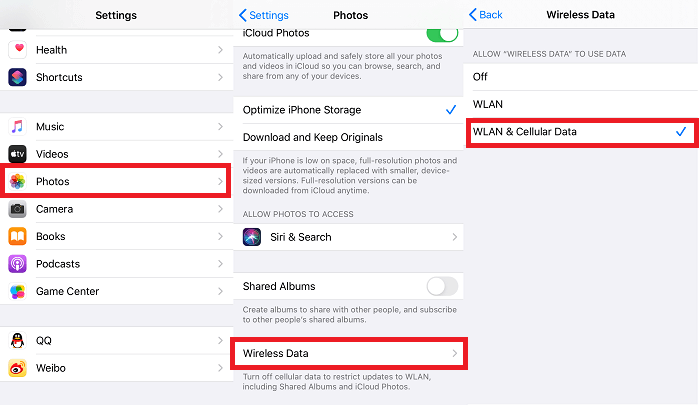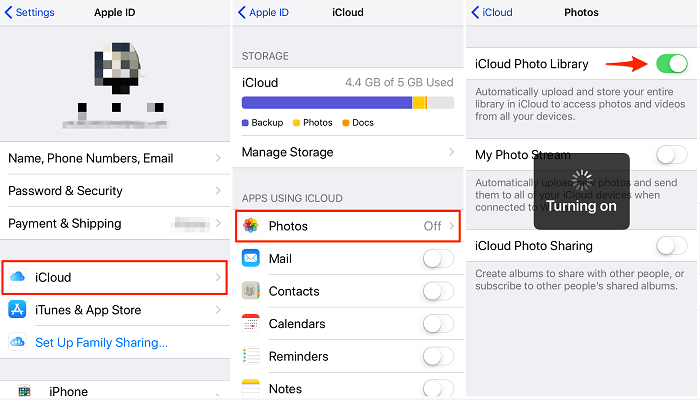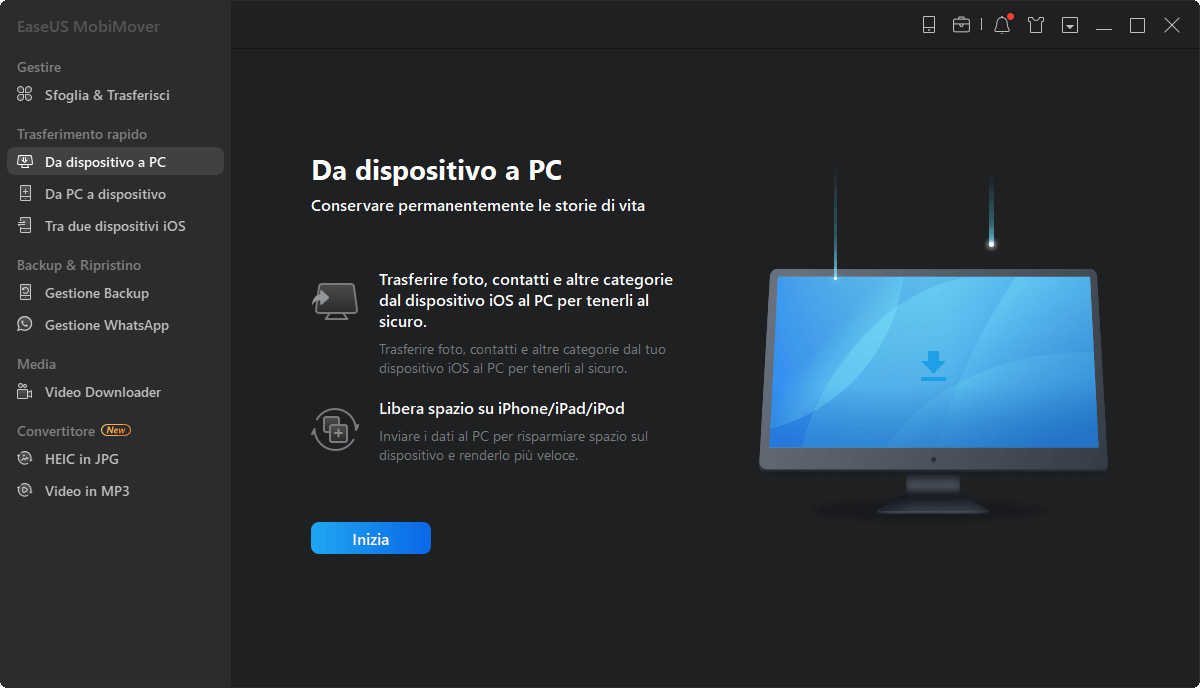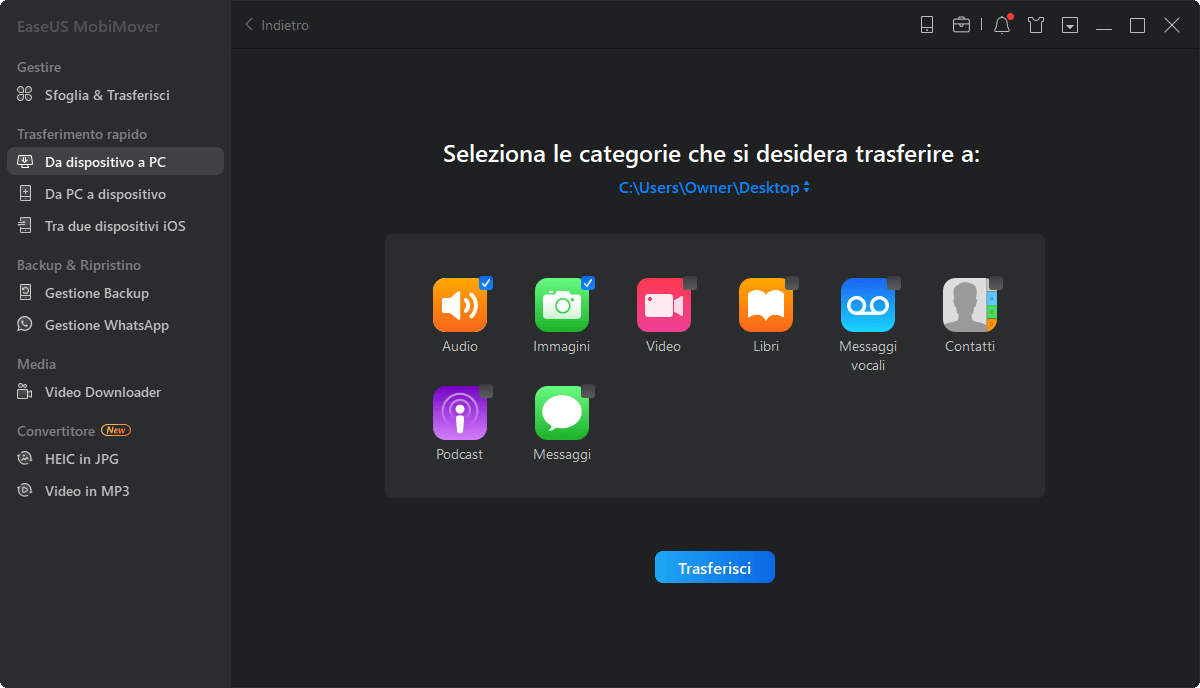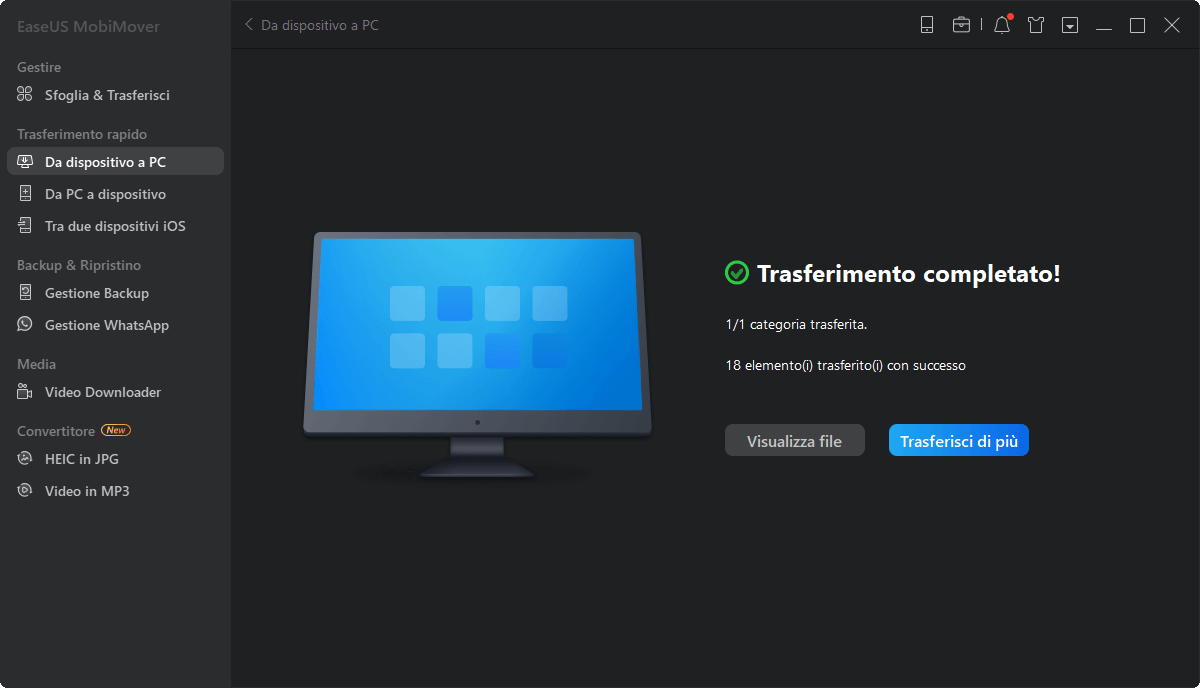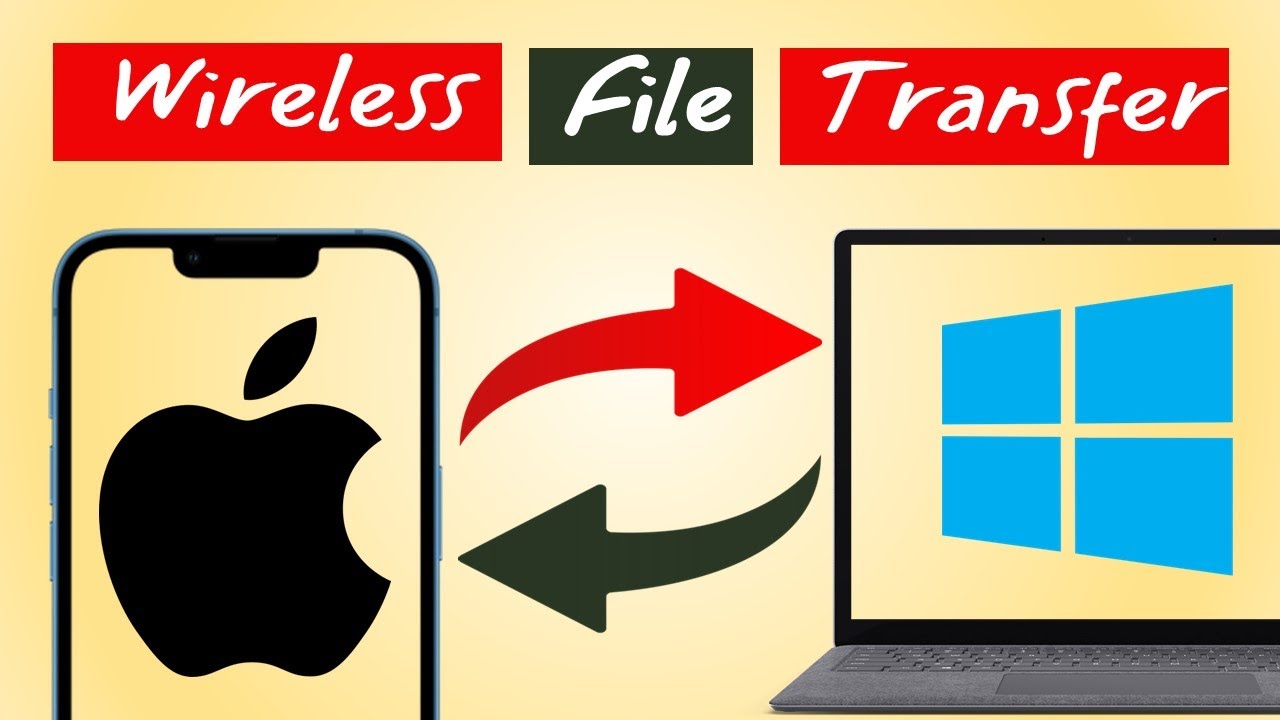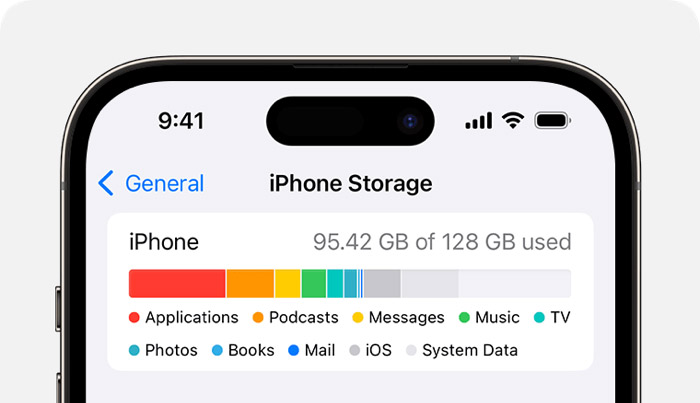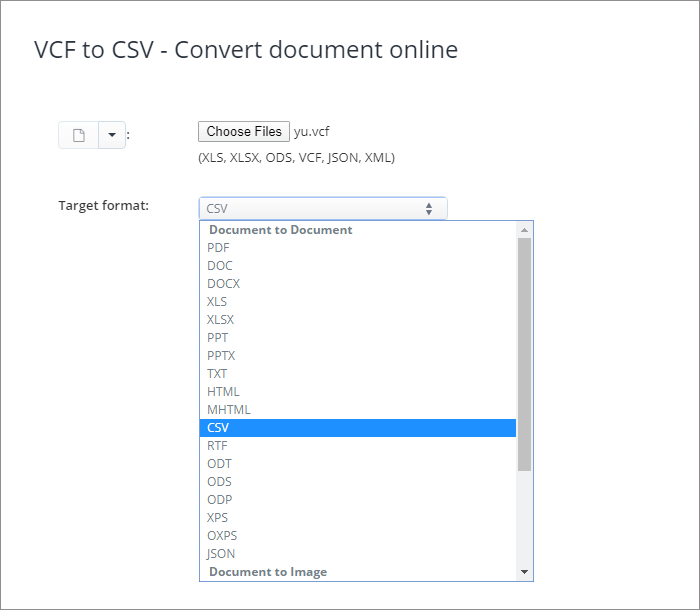iCloud è un comodo servizio cloud offerto da Apple per memorizzare i tuoi contenuti e mantenere i tuoi dati aggiornati su tutti i tuoi dispositivi. La maggior parte del tempo fa un buon lavoro di gestione dei tuoi file, ma a volte può funzionare in modo improprio a causa di errori di sistema di iOS. Questi problemi possono impedirti di sincronizzare le foto con iCloud. Se questo, purtroppo, accade a voi, non preoccupatevi, qui ci sono alcune soluzioni per risolverlo.
Parte 1. Risolto il problema "Libreria di foto di iCloud non sincronizzata"
Libreria foto di iCloud è un'opzione sul tuo iPhone che ti consente di eseguire il backup e sincronizzare tutte le foto e i video che fai su iCloud. Quando abiliti la Libreria foto di iCloud, può utilizzare Ottimizza spazio di archiviazione per caricare i tuoi file su iCloud e ti dà accesso a le tue foto. Funziona bene per la maggior parte del tempo, ma a volte va storto e ti impedisce di sincronizzare le foto. Se ti capita, non preoccuparti, le seguenti soluzioni possono aiutarti.
1. Sul tuo iPhone, iPad o iPod touch, vai in Impostazioni > Tocca "Foto" > Tocca "Dati wireless" > Scegli "WLAN e dati cellulari" per permettere ad iCloud di sincronizzare le tue foto via WiFi o cellulare (quando non c'è WiFi disponibile, userà automaticamente il cellulare). Se il Wi-Fi non funziona sul tuo iPhone con il tuo WiFi, prova a risolvere il problema prima di sincronizzare.
![Controllare la connessione internet su iPhone]()
2. L'esaurimento del storage di archiviazione di iCloud potrebbe essere un altro fattore che impedisce la sincronizzazione delle tue foto su iCloud. Quindi si può andare nelle Impostazioni per controllare se c'è sufficiente storage di archiviazione iCloud per la sincronizzazione. Se il storage di archiviazione di iCloud è sufficiente, si può passare direttamente alla soluzione successiva. Se il storage di archiviazione non è sufficiente, è necessario gestire il storage di archiviazione di iCloud acquistando più spazio o eliminando alcune applicazioni indesiderate.
![Liberare più spazio di archiviazione]()
3. Se entrambe le soluzioni di cui sopra sono inutili, allora puoi provare a spegnere e accendere la Libreria foto di iCloud per risolvere questo problema. Sul tuo dispositivo iOS, vai all'app Impostazioni > iCloud > Foto >Trasforma la "Libreria foto di iCloud" in posizione Off.
![Attivare/disattivare la Libreria foto di iCloud]()
Parte 2. Risolto il problema "Foto di iCloud non sincronizzate con Windows 10"
Potresti aver riscontrato o riscontrare il problema che le foto di iCloud non si sincronizzano con Mac/Windows 10. Quando affronti questo problema, non preoccuparti, le seguenti soluzioni ti tireranno fuori dai guai.
1. Assicurati di aver effettuato l'accesso con lo stesso ID Apple che stai usando con iCloud per Windows. Sul tuo iPhone, iPad o iPod touch, tocca Impostazioni > [il tuo nome] > iCloud.
2. Attiva My Photo Stream su iCloud per Windows. Per farlo, puoi aprire iCloud per Windows > Clicca su "Opzioni" accanto a "Foto" > Attiva "Il mio flusso di foto".
3. Chiudi e riavvia iCloud per Windows. Se non funziona, riavvia il computer.
Parte 3. Utilizzo di un modo alternativo per sincronizzare le foto dell'iPhone sul computer
E' davvero dispendioso in termini di tempo usare le otto soluzioni sopra descritte una per una per provare se funzionano, specialmente per coloro che sono a corto di tempo. Per risparmiare tempo, ti consigliamo di sincronizzare l'iPhone direttamente con uno strumento alternativo - EaseUS MobiMover - uno dei migliori software di trasferimento iPhone al mondo che non solo può aiutarti a caricare le foto sul computer ma ti offre anche il modo di sincronizzare le foto tra dispositivi iOS. Inoltre, ha molte funzioni come:
- Gestisci i dati del tuo iPhone come musica, foto, video, contatti trasferendo, esportando/importando.
- Fai il backup dei file del tuo iPhone sul computer senza cancellarli.
- Supporta quasi tutti i modelli iOS in quasi tutte le versioni di iOS.
Ora, puoi scaricare EaseUS MobiMover sul tuo computer e iniziare a sincronizzare le foto dell'iPhone.
Passo 1. Collega il tuo iPhone al PC con un cavo USB. Dopodiché avvia EaseUS MobiMover e vai su "Da dispositivo a PC" > "Inizia".
Passo 2. Controlla i tipi di file che desideri trasferire e fai clic su "Trasferisci". È possibile specificare una destinazione in cui conservare in anticipo gli elementi trasferiti. In caso contrario, per impostazione predefinita verranno posizionati sul desktop.
Passo 3. Attendi il completamento del processo di trasferimento. Al termine, vai alla cartella selezionata per controllare gli elementi.
Conclusioni
Dopo aver provato tutti questi metodi, potresti aver risolto il problema delle "foto di iCloud non sincronizzate". Come vedete, molti fattori potrebbero portare a questo problema. Qualunque siano i fattori, queste soluzioni ti coprono. Se hai altri problemi relativi a questo problema, non esitare a contattarci per aiutarti!